Adobe Premiere Elements -arvostelu: tarpeeksi hyvä vuonna 2022?
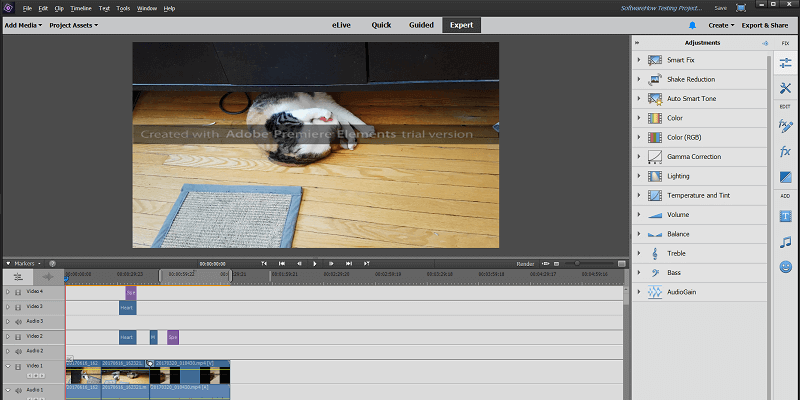
Adobe Premiere Elements
Yhteenveto
Adobe Premiere Elements on pienennetty versio Adobe Premiere Pro, suunniteltu satunnaiselle kotikäyttäjille elokuvien tekemisen ammattilaisten sijaan. Se tekee erinomaista työtä opastaessaan uusia käyttäjiä videoeditoinnin maailmaan hyödyllisten sisäänrakennettujen opetusohjelmien ja johdantovaihtoehtojen avulla, joiden avulla on helppo aloittaa videoiden muokkaaminen.
Saatavilla on erinomaiset työkalut olemassa olevien videoiden sisällön muokkaamiseen, ja käytettävissä on kirjasto grafiikkaa, otsikoita ja muuta mediaa, jolla voit lisätä projektiisi tyyliä. Lopputuloksen renderöintinopeus on melko keskimääräinen verrattuna muihin videoeditoreihin, joten muista tämä, jos aiot työskennellä suurissa projekteissa.
Premiere Elementsille saatavilla oleva tuki on aluksi hyvä, mutta saatat joutua vaikeuksiin, jos sinulla on enemmän teknisiä ongelmia, koska Adobe luottaa suuresti yhteisön tukifoorumeihin vastatakseen lähes kaikkiin heidän kysymyksiinsä. Törmäsin melko vakavaan virheeseen tuoessani mediaa suoraan mobiililaitteista, enkä saanut tyydyttävää vastausta miksi.
Mistä minä tykkään: Erittäin käyttäjäystävällinen. Sisäänrakennetut opetusohjelmat. Avainkehys animaatiota varten. 4K / 60 FPS tuki. Sosiaalisen median lataus.
Mistä en pidä: Adobe-tili vaaditaan. Rajoitettu laitetuki. Suhteellisen hidas renderöinti. Rajoitettu sosiaalisen median viennin esiasetukset.
Kenelle Adobe Premiere Elements sopii parhaiten?
Premiere Elements on Adoben videoeditointiohjelmisto, jota markkinoidaan keskimääräinen kotikäyttäjä ja videon harrastaja. Se tarjoaa valikoiman kiinteitä muokkaustyökaluja ja mahdollisuuden viedä valmiita videoita helposti jaettavaksi sosiaalisen median sivustoille, kuten Youtube ja Facebook.
Onko Adobe Premiere Elements ilmainen?
Ei, se ei ole ilmainen ohjelmisto, vaikka on olemassa 30-päivän ilmainen kokeilu saatavilla. Kokeiluversion avulla voit testata ohjelmiston kaikkia toimintoja, mutta kaikki ilmaisen kokeilun aikana tuottamasi videot on vesileimattu tekstillä ‘Luotu Adobe Premiere Elements -kokeiluversiolla’ kehyksen keskellä.
Onko Premiere Elements kertaostos?
kyllä, voit tehdä sen Adobe Storesta 99.99 dollarin kertamaksulla. Jos päivität Premiere Elementsin aiemmasta versiosta, saat pienen alennuksen 79.99 dollariin.
On myös mahdollisuus ostaa Premiere Elements ja Photoshop Elements yhdessä hintaan 149.99 dollaria, mikä antaa sinulle hieman enemmän joustavuutta omien grafiikoiden ja muiden elementtien luomisessa elokuviisi. Päivitys aiemmasta Elements-paketista maksaa 119.99 dollaria.
Premiere Elements vs. Premiere Pro: Mitä eroa on?
Premiere Elements on videonmuokkausohjelma, joka on suunniteltu suurelle yleisölle, jolla ei ole aikaisempaa kokemusta videoiden editoinnista, kun taas Premiere Pro on ammattitason ohjelma, joka odottaa käyttäjien ymmärtävän videotuotannon perusteet ennen sen käytön aloittamista.
Premiere Pro on käytetty Hollywood-menestysfilmien, mukaan lukien Avatar ja Deadpool, editoimiseen, kun taas Premiere Elements sopii paremmin kotivideoiden, pelimateriaalin ja Youtube-sisällön editoimiseen. Voit lukea Adobe Premiere Pro -arvostelumme tätä.
Mistä löytää hyviä Adobe Premiere Elements -opetusohjelmia?
Tuote sisältää erinomaisen joukon ohjelmaan sisäänrakennettuja opetusohjelmia, mukaan lukien eLive-alue, jota päivitetään jatkuvasti uusilla Elements-opetusohjelmilla ja inspiraatiolla.
Jos etsit perus- ja jäsenneltympiä opetusohjelmia, ohjattu tila opastaa sinua perustehtävien suorittamisessa, kunnes tutustut prosessiin.
Mutta siellä on vielä enemmän niille teistä, jotka haluavat perusteellisemmin Premiere Elementsin toiminnan:
Sisällysluettelo
Miksi luota minuun tässä arvostelussa
Hei, nimeni on Thomas Boldt, ja olen graafinen suunnittelija, jolla on kokemusta liikegraafisesta suunnittelusta sekä valokuvauksen ohjaaja, jotka molemmat ovat vaatineet minua työskentelemään videonmuokkausohjelmiston kanssa. Video-opetusohjelmien luominen on välttämätöntä joidenkin monimutkaisempien digitaalisten editointitekniikoiden opettamisessa, ja laadukas videoeditointi on välttämätöntä, jotta oppimisprosessista tulee mahdollisimman sujuva.
Minulla on myös laaja kokemus työskentelystä kaikentyyppisten PC-ohjelmistojen kanssa pienistä avoimen lähdekoodin ohjelmista alan standardiohjelmistoihin, joten tunnistan helposti hyvin suunnitellun ohjelman. Olen laittanut Premiere Elementsin läpi useita testejä, joiden tarkoituksena on tutkia sen videonmuokkaus- ja vientiominaisuuksia, ja olen tutkinut sen käyttäjien saatavilla olevia erilaisia teknisen tuen vaihtoehtoja.
Vastuuvapauslauseke: En ole saanut Adobelta minkäänlaista korvausta tai vastiketta tämän arvostelun kirjoittamisesta, enkä ole saanut minkäänlaista toimituksellista tai sisältöön liittyvää panosta.
Yksityiskohtainen katsaus Adobe Premiere Elementsistä
Huomaa: ohjelma on suunniteltu kotikäyttäjälle, mutta siinä on silti enemmän työkaluja ja ominaisuuksia kuin meillä on aikaa testata tässä katsauksessa. Sen sijaan keskityn ohjelman yleisempiin näkökohtiin ja siihen, miten se toimii. Huomaa myös, että alla olevat kuvakaappaukset on otettu Premiere Elements for the PC:stä (Windows 10), joten jos käytät Premiere Elements for Mac -sovellusta, käyttöliittymät näyttävät hieman erilaisilta.
Käyttöliittymä
Premiere Elementsin käyttöliittymä on erittäin käyttäjäystävällinen ja tarjoaa useita eri tapoja käyttää ohjelmistoa. Ensisijaiset käyttöliittymävaihtoehdot ovat käytettävissä ylänavigointipalkissa: eLive, Quick, Opastettu ja Expert. eLive tarjoaa ajan tasalla olevia opetusohjelmia ja inspiroivia kappaleita, jotka on suunniteltu auttamaan sinua laajentamaan tekniikoitasi, ja Quick-tila on rajattu versio käyttöliittymästä, joka on suunniteltu nopeaan ja yksinkertaiseen videoeditointiin. Opastettu tila opastaa sinut videon kanssa työskentelyn läpi ensimmäistä kertaa ja esittelee Expert-tilan, joka antaa sinulle hieman enemmän tietoa ja ohjaa elokuvasi kokoamista.
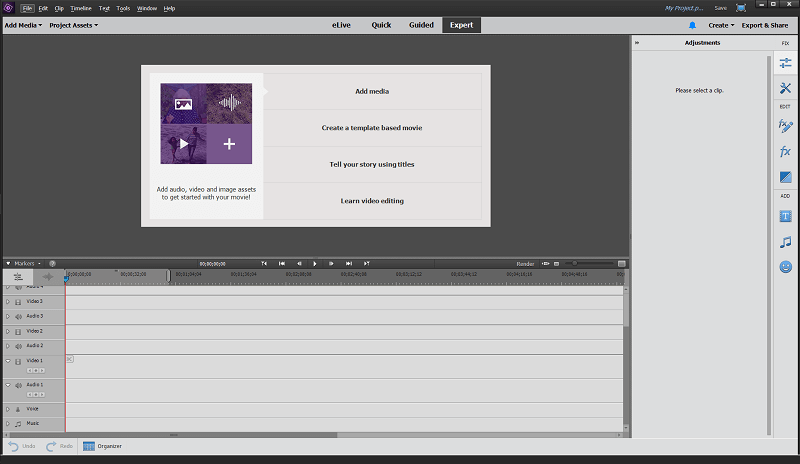
Voit myös käyttää yhtä Luo-valikon ohjatuista toiminnoista luodaksesi videotarinan, pikaelokuvan tai videokollaasin, kolme nopeaa tapaa muuttaa videoistasi ja valokuvistasi elokuvaksi ilman, että sinun tarvitsee oppia liikaa editoinnista. vastaamalla sisältöä koskeviin kysymyksiin. Jos et halua keskittyä liikaa mukautettuun videoon, mutta haluat jotain mukavaa nopeasti, nämä vaihtoehdot voivat säästää aikaa.
Työskentely Median kanssa
Työskentely Premieren kanssa on melko helppoa riippumatta siitä, oletko käyttänyt aikaa esittelyvideoiden tai opetusohjelmien läpikäymiseen. Jos sinulla on kokemusta muiden videoeditointisovellusten kanssa työskentelystä, prosessi on sinulle heti selvä. Jos ei, voit seurata jotakin ohjatuista prosesseista auttaaksesi oppimaan, miten ohjelma toimii.
Median tuontia voidaan käsitellä useilla tavoilla, halusitpa sitten käyttää Elements Organizeria, lisätä tiedostoja suoraan tietokoneeltasi tai useista videolaitteista, kuten verkkokameroista, älypuhelimista ja videokameroista. Minulla oli muutamia ongelmia tuonnin kanssa, jotkut vakavampia kuin toiset.
Jouduin pieneen hankaluuksiin aivan ensimmäisessä median tuonnissa, kun Videomerge-ominaisuus luuli virheellisesti, että klippissäni käytettiin kromaavainta (alias ‘vihreänäppäintä’), mutta pelkkä ‘ei’ riitti palauttamaan minut takaisin. minun projektiin.
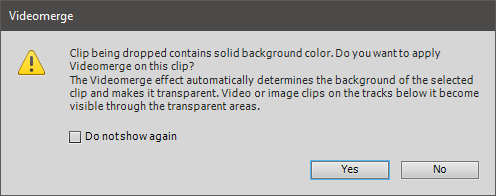
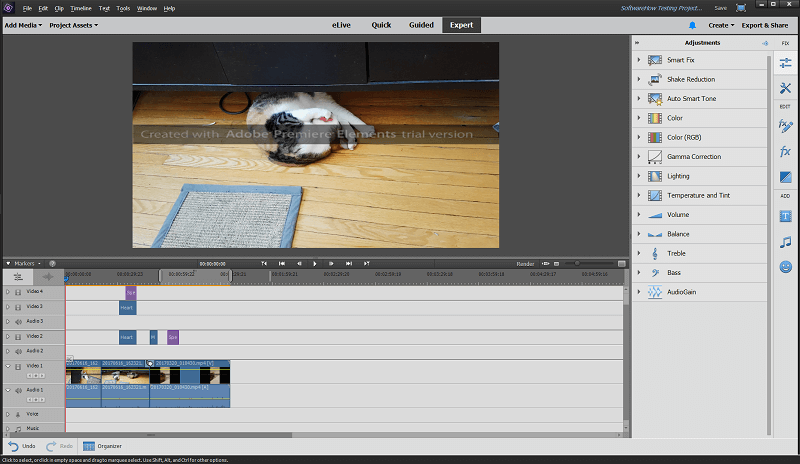
Kun mediasi on tuotu, sen kanssa työskenteleminen on erittäin helppoa. Tuotu media lisätään ‘Project Assets’ -kansioosi, joka on käytännössä toimiva kirjasto kaikesta, mitä olet tuonut tai käyttänyt elokuvassasi. Tämä helpottaa graafisten objektien tai tekstijoukon uudelleenkäyttöä tietyllä tyylillä, jolloin sinun ei tarvitse luoda niitä uudelleen aina, kun haluat käyttää niitä.
Tehosteiden, siirtymien ja graafisten peittokuvien lisääminen on yhtä helppoa kuin vetämällä ja pudottamalla oikealla olevasta paneelista sopivaan leikkeeseen tai aikajanan osaan. ‘Korjaa’-osio sisältää useita hyödyllisiä työkaluja, joiden avulla voit muokata mediaelementtien eri puolia, ja se on kontekstikohtainen. Jos olet valinnut aikajanalta elokuvaleikkeen, se näyttää työkaluja videon säätämiseen, mukaan lukien värisäädöt, tärinänvaimennus ja älykkäät korjaukset, jotka säätävät automaattisesti videon kontrastia ja valaistusta. Jos olet valinnut otsikon tai tekstin, voit muokata sitä ja niin edelleen.
Siellä on myös melko suuri valikoima grafiikkaa, nimikkeitä ja tehosteita, joita voidaan lisätä elokuvaasi, ja tietysti voit luoda omia grafiikoita ja nimikkeitä sisällytettäväksi. Ainoa ongelma näissä on, että jotkut niistä ovat hieman rumia (tai ainakin vanhentuneita, jos haluat olla mukavampia) verrattuna joihinkin muiden ohjelmien sisäänrakennettuun omaisuuteen, ja ne on ladattava ensimmäistä kertaa ennen kuin niitä voidaan käyttää. Tämä auttaa pitämään alkuperäisen ohjelman latauksen pienemmällä puolella, mutta sinulla on oltava Internet-yhteys, kun yrität käyttää niitä ensimmäisen kerran.
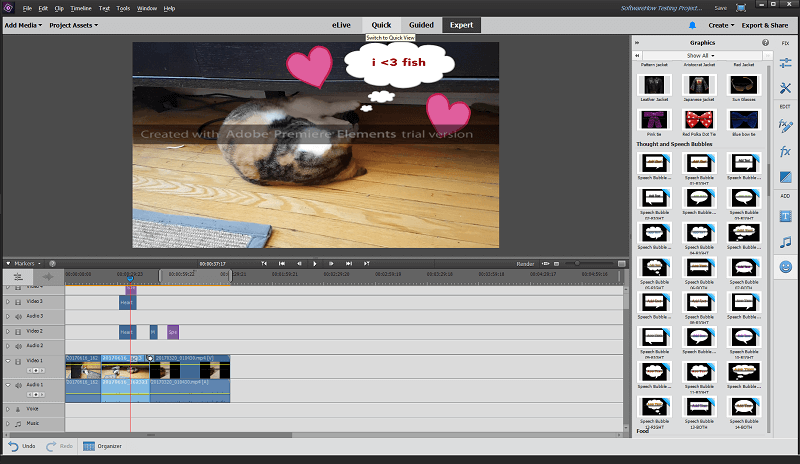
Mitä tulee äänen kanssa työskentelemiseen, Premiere Elements on hieman rajoitetumpi kuin muut videoeditorit. Ei näytä olevan melunvaimennustyökaluja tai -asetuksia, jotka ovat erittäin hyödyllisiä ulkona kuvattaessa videoita, vaikka tuuleekin vähän, vaikka voit tehdä peruskorjauksia, kuten äänenvoimakkuuden normalisointia ja taajuuskorjaimen säätöjä.
Ne teistä, jotka kuvaavat jatkuvasti videoita ja valokuvia, ovat iloisia saadessaan tietää, että Premiere Elementsin mukana tulee Elements Organizer, ohjelmisto, joka on suunniteltu auttamaan mediakirjastosi hallintaa. Sen avulla voit merkitä, arvioida ja lajitella kaiken sisältösi ja lisätä nopeasti mitä tahansa elementtiä nykyiseen projektiisi.
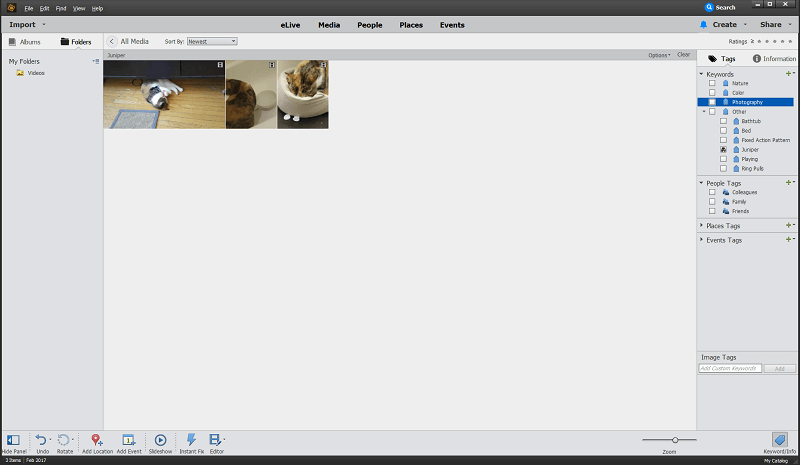
Ohjattu tila
Niille, jotka ovat täysin uusia videoeditoinnin parissa, Premiere Elements tarjoaa erittäin hyödyllisen ohjatun menetelmän videon käsittelyyn liittyvien eri vaiheiden läpiviemiseen.
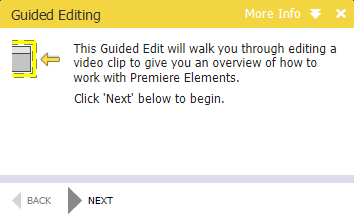
Opastiedot näkyvät näytön vasemmassa yläkulmassa, mutta ne eivät ole vain kehotteita – ne ovat itse asiassa interaktiivisia ja odottavat varmistaakseen, että noudatat ohjeita oikein ennen kuin jatkat eteenpäin.
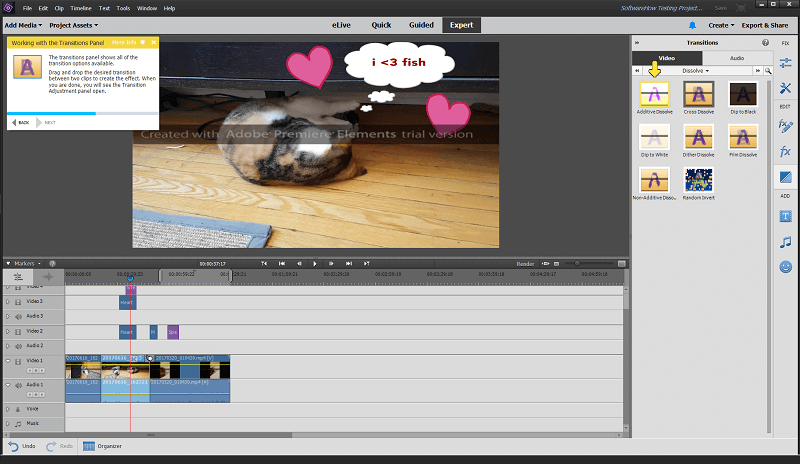
Tämä on yksi Premiere Elementin suurimmista vahvuuksista – voit siirtyä ilman kokemusta omien videoidesi editointiin ilman apua alle 15 minuutissa. Se vie sinut jopa viimeistelyprosessin läpi vientiosaan, jotta videosi on valmis jaettavaksi tai lähetettäväksi mille tahansa laitteelle.
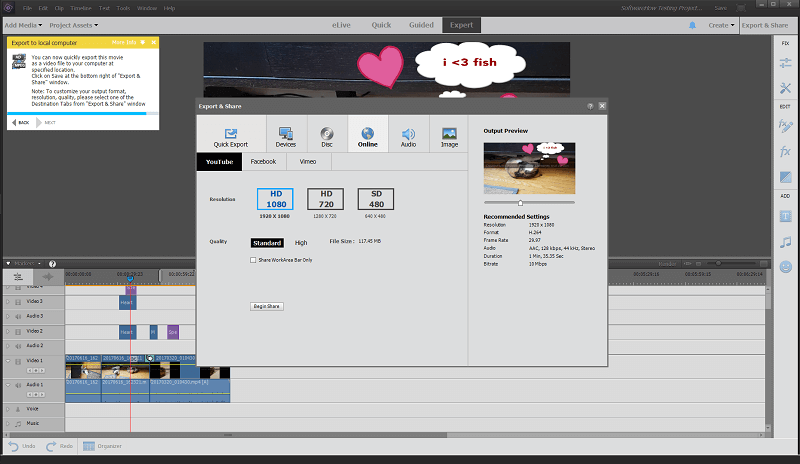
Tuetut laitteet
Ensimmäinen yritykseni käyttää videon tuojaa videon tuomiseen Samsung Galaxy S7 -älypuhelimestani oli dramaattinen epäonnistuminen. Se ei ensin havainnut laitettani, ja sitten kun yritin päivittää laiteluetteloa, Premiere Elements kaatui. Tämä tapahtui toistuvasti, mikä johti päättämään, että heidän laitetukinsa saattaa vaatia hieman enemmän työtä. Sikäli kuin voin sanoa, tuettujen laitteiden määrä on erittäin pieni, eikä mikään mobiililaitteistani ollut luettelossa, mutta sen ei pitäisi silti riittää kaatamaan ohjelman kokonaan.
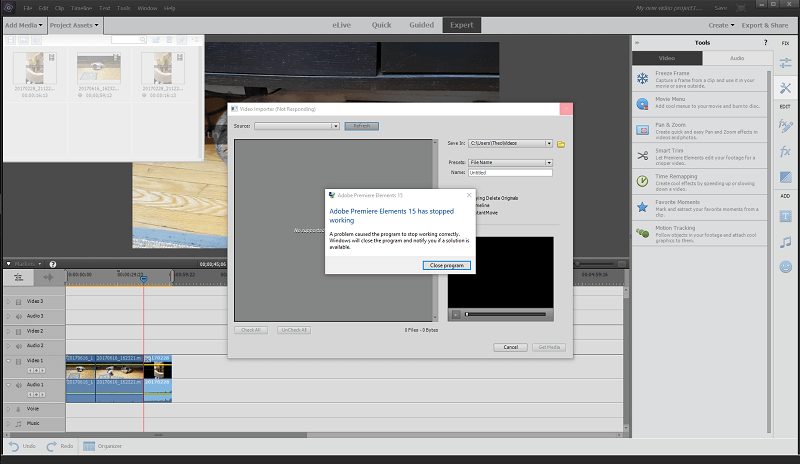
Voin vain kopioida tiedostot puhelimestani ensin tietokoneelleni, mutta en ymmärrä, miksi näin yksinkertainen toimenpide saisi Premiere Elementsin kaatumaan. Valokuvien tuontimahdollisuus meni hieman pidemmälle, mutta ei ollut tehokkaampi. Se ei kaatunut, vaan lakkasi vastaamasta alla näkyvässä näytössä.
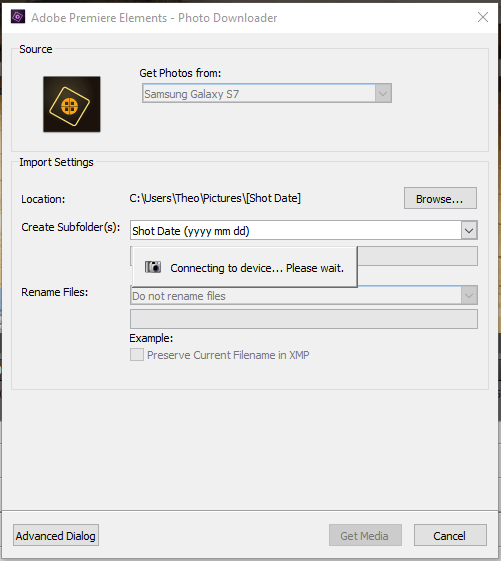
Voisin avata S7:n kansion suoraan, kun käytän tavallista tiedostoselainta sekä valokuvien että videoiden tuomiseen, mutta se ei itse asiassa tuonut mitään, ja riippumatta siitä mitä tein, se kaatui aina, kun yritän tuoda videota suoraan laitteesta käyttämällä tuontivelhot.
Etsittyäni Googlen ja Adoben online-ohjeen kautta turvauduin postauksen tekeminen tukifoorumeilla. Tätä kirjoittaessani kysymykseen ei ole vastauksia, mutta pidän sinut ajan tasalla asioiden edetessä. Siihen asti voit kopioida tiedostot tietokoneellesi ennen kuin tuot ne projektiisi.
Vienti ja jakaminen
Kaikkien luovien prosessien viimeinen vaihe on saada se esille, ja Premiere Elements tekee työstäsi erittäin helppoa muuttaa seuraavaksi virusvideoksi. Voit käyttää pikavientiesiasetuksia useisiin eri tilanteisiin 4K-televisioista Blu-Rayn polttamiseen verkossa jakamiseen, tai voit luoda omia mukautettuja esiasetuksia, jos sinulla on tarkempia vaatimuksia.
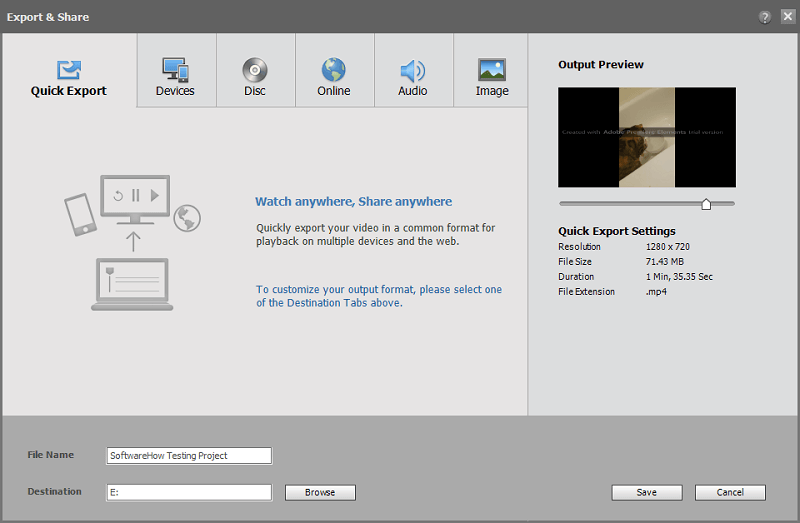
Verkkojakaminen toimi helposti ja virheettömästi, mikä on mukava muutos verrattuna joihinkin muihin videonmuokkausohjelmiin, joiden kanssa olen työskennellyt. Jotkut sosiaalisen median esiasetukset ovat hieman vanhentuneita, mutta huomasin ensimmäisen kerran avattaessani Export & Share -velhon, että Premiere Elements tarkisti Adobelta ja varmisti, että esiasetukset olivat ajan tasalla. Toivottavasti ne sisältävät pian joitain monipuolisempia vaihtoehtoja, jotka hyödyntävät Youtuben uutta 60FPS- ja 4K-tukea, mutta voit silti viedä näillä asetuksilla ja ladata ne manuaalisesti.
Syyt arvioideni takana
Tehokkuus: 4/5
Ohjelmassa on lähes kaikki ominaisuudet, joita tarvitset satunnaiseen videoeditointiin, olitpa sitten kotielokuvien tai sosiaalisen median kanavien sisällössä. Ei ole hyvä idea yrittää käyttää tätä ammattimaiseen videoon, ellet työskentele melko yksinkertaisissa projekteissa, varsinkin kun renderöintisuorituskyky ei ole paras mahdollinen. Myös median tuonnin tuki mobiililaitteista on rajoitettu, vaikka tiedostot on mahdollista yksinkertaisesti kopioida tietokoneellesi ennen niiden tuomista projektiisi.
Hinta: 4 / 5
99.99 dollaria ei ole täysin kohtuuton hinta hyvälle videoeditorille, mutta on mahdollista saada editori, joka vastaa useimpia Premiere Elementsin ominaisuuksia halvemmalla. Vaihtoehtoisesti voit käyttää saman summan rahaa ja saada jotain, jossa on enemmän ominaisuuksia ja parempi renderöintinopeus – kunhan käytät tietokonetta.
Helppokäyttöinen: 5 / 5
Helppokäyttöinen Premiere Elements loistaa todella. Jos et ole koskaan aiemmin käyttänyt videonmuokkausohjelmaa, voit huomata luovasi, muokkaavasi ja jakavasi videoita nopeammin kuin odotat. Siellä on paljon sisäänrakennettuja, ohjattuja opetusohjelmia, joiden avulla voit oppia ohjelman toiminnasta, ja eLive-ominaisuus tarjoaa lisäopetusohjelmia ja inspiraatiota videoluovuutesi loistamiseen.
Tuki: 4/5
Premiere Elementsillä on outo tukirakenne, joka perustuu vahvasti Adoben yhteisön tukifoorumeihin. Tämä voi olla erilainen käyttäjille, jotka ostivat ohjelmiston täyden version, mutta en löytänyt tehokasta ratkaisua ongelmaan, jonka koin yrittäessäni tuoda mediaa älypuhelimestani. Siitä huolimatta yhteisön foorumi on yleensä aktiivinen ja avulias, ja verkossa on erinomainen tietopohja, joka vastaa useimpiin yleisimpiin tukiongelmiin.
Premiere Elements -vaihtoehdot
Adobe Premiere Pro (Windows / macOS)
Jos etsit tehokkaampia muokkausvaihtoehtoja, älä etsi pidemmältä Adobe Premiere Pro, Adoben alkuperäinen videoeditori, jonka ansioksi kuuluu muutama Hollywood-elokuva. Se ei todellakaan ole vähääkään käyttäjäystävällinen, mutta se on kompromissi tehokkaammille muokkausvaihtoehdoille. Lue koko artikkelimme Premiere Pro arvostelu tästä.
Cyberlink PowerDirector (Windows / macOS)
PowerDirectorin ei ole aivan yhtä käyttäjäystävällinen kuin Premiere Elements, mutta siinä on enemmän ominaisuuksia, kuten 360 asteen videoeditointi ja H.265-koodekkien tuki. Se on myös yksi nopeimmista saatavilla olevista renderöijistä, joten jos aiot tehdä paljon videotyötä, voit parantaa tuottavuuttasi hieman. Me arvosteli PowerDirectorin tästä.
Wondershare Filmora (Windows / macOS)
Filmora on melkein yhtä helppokäyttöinen kuin Premiere Elements, vaikka siinä ei ole samantasoista sisäänrakennettua apua. Se käyttää houkuttelevampaa modernia tyyliä graafisissa elementeissään ja esiasetuksissaan, mutta sillä on joitain ongelmia sosiaalisen median tilien kanssa toimimisessa. Se on myös paljon edullisempi kuin nämä muut vaihtoehdot. Lue koko artikkelimme Filmora arvostelu tästä.
Yhteenveto
Adobe Premiere Elements on loistava ohjelma käyttäjille, jotka ovat uusia videoeditointimaailmassa. Siinä on erinomaisia johdanto-oppaita ja vaiheittaisia luomisvelhoja, jotka muuttavat mediasta nopeasti hiottuja videoita, mutta se on myös riittävän tehokas, jotta voit muokata lähes kaikkia videotuotannon näkökohtia. Laitetuki on melko rajallinen, mutta tämä ongelma on riittävän yksinkertainen ratkaistavaksi niin kauan kuin voit kopioida tiedostoja laitteiden välillä manuaalisesti.
Joten, mikä on palaute Adobe Premiere Elements -arvostelustamme? Jaa ajatuksesi alla.
Viimeisimmät artikkelit